Савет за Виндовс 10: Разумевање универзалних апликација и менија
Виндовс 10 укључује мноштво апликација заодмах те устани и трчи. Виндовс 10 укључује две врсте апликација - Виндовс апликације и Виндовс Универсал апликације. Виндовс апликација је ваша стандардна Виндовс апликација која је дизајнерско обично оријентисана на радну површину, као што су Нотепад и Мицрософт Паинт. Ако Виндовс користите већ дужи низ година, ово су неке од уобичајених апликација са којима комуницирате када обично користите рачунар са системом Виндовс са тастатуром и мишем. Универзалне апликације (назване Метро или Модерн апликације у Виндовс 8.к) су нове и пружају пуно предности.
Универзалне апликације за Виндовс 10 и меније
Универзалне Виндовс апликације (УВА) представљају некеразлике у односу на стандардне Виндовс апликације. Ове нове конвенције су од пресудног значаја за максимално искориштавање ових нових врста апликација. Виндовс 10 посебно укључује критичне елементе интерфејса како би олакшали навигацију и управљање овим апликацијама на екрану на радној површини са плутајућим прозорима, а такође и једноставан за употребу на уређајима са екраном осетљивим на додир.

Подијељени поглед с Хамбургер менијем
Ако сте користили паметни телефон или таблетсавремени мобилни ОС, већ би требали бити упознати са такозваним менијем хамбургера (три хоризонталне линије) у многим популарним апликацијама као што је Фацебоок. Овај мени нуди више поставки и обично замењује мени елипсе (...) - три тачке.

Мени Сплит Виев нуди брз приступпопуларне функције апликација без да затрпавају интерфејс. Они су оно што бисте описали као нови падајући мени. Дакле, ако тражите функцију, ово је прво место које треба да потражите. Слика испод је пример новог рачунара УВА који користи Сплит Виев. Поред замјене старијег стандардног рачунара Виндовс Апп, нови Калкулатор оптимизован је за додир једнако као и за рад са тастатуром и мишем. За разлику од старог калкулатора, такође можете да га промените током рада.
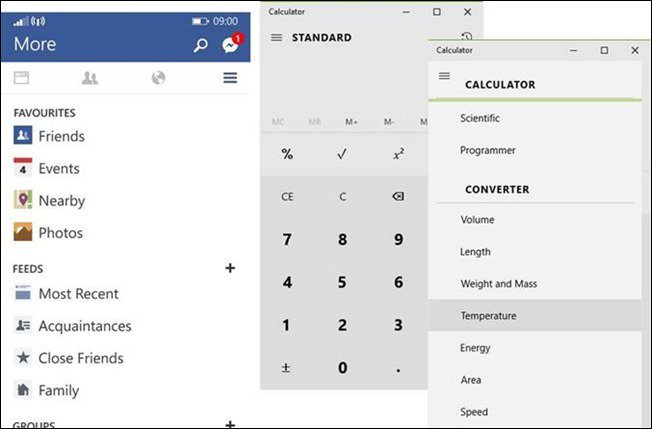
Сплит Виев је функција која се обично повезује с мобилним апликацијама које су скочиле на радну површину
Нису све Универсал апликације опремљене Сплит Виевоммени. Мицрософт Едге, веб прегледач нове генерације који је укључен у систем Виндовс 10, нећете наћи сплитски мени, нити га можете пронаћи у модерним верзијама Мицрософт Оффицеа за Виндовс 10. Сплит Виев је заиста намијењен пружању приступа функцијама само када је то потребно , а притом га не држите кад не треба. Ако постоји УВА који користите, нема га, немојте се изненадити. Неки УВА-и ће имати изборник који изгледа као Сплит Виев, али не, то се зове Апп Цомманд мени. Овај мени нуди брзи приступ функцијама као што су Претраживање, Дељење и Подешавања.

Узорак неких апликација које Сплит Виев користе у систему Виндовс 10
Команде за повратак и преко целог екрана
Минимизе, Ресторе анд Цлосе су три командекоје су ознаке интерфејса за Виндовс у последњих 20 година. Уз УВА-е, поред њих је постављена нова наредба која се назива наредба „Прошири“. Када га кликнете, то ће учинити да апликација постане потопно искуство сакривања насловне траке и траке задатака. И даље им можете приступити тако да лебдите показивач миша на врху или дну екрана.
Још једна карактеристика УВА-ова је тастер за повратак. То ће вас обично вратити на главни интерфејс апликације. На пример, ако се крећете кроз неку апликацију као што је листа за репродукцију у апликацији Музика или библиотеку фотографија.

Када желите да изађете из овог режима, само кликните на дугме „Врати“.

Корисници Виндовс 8 који воле непопустљиво искуство апликација, и даље могу да омогуће апликације преко целог екрана у оперативном систему Виндовс 10
Скривене наредбе
Једна од уобичајених готцхас учења универзалних апликација у Виндовс-у 10 је какоони се изражавају. Раније сам споменуо мени Сплит Виев који се фокусира на скривање често коришћених наредби док не буду потребне. Неки УВА-ови ће требати да активирате команде превлачењем ако користите таблет. За потребе овог чланка који се превасходно фокусира на тастатуру и миш, обично морате да кликнете левим тастером миша унутар интерфејса да бисте отворили командни мени или десним тастером миша да бисте активирали друге функције.
Узмимо за пример апликацију Фотографије. Овде видим фотографију коју бих желео да изменим. Као што видите, видим само слику.

Ако желим да приступим алаткама унутар апликације, једноставно кликните левим тастером и видећу командну траку. Ако ми је потребна додатна функционалност, могу да кликнем десним тастером миша како бих отворио мени са додатним функцијама.

Уговор о дељењу
Апликације су друштвено дизајниране, пуно рачунараЗадатак укључује размјену информација ових дана, било да се ради о слици са пријатељима на друштвеној мрежи као што су Фацебоок или Твиттер или новинској чланци са колегом на послу. У Универзалним апликацијама наћи ћете Уговор о дељењу за извршавање таквих задатака. На пример, делимо фотографију:

Кликните на симбол за дељење и добићете листу апликација које можете да користите за дељење. Ако не видите симбол Схаре, потражите реч Објави. На пример, у програму Мицрософт Едге могу да нађем Уговор о дељењу у менију Више радњи.

Универзалне апликације немају пуну снагурадне површине и вероватно никада неће. Ово је заиста почетак, али напредак примећујемо још од времена Виндовс 8.к који су драстично одступили од дана лебдећих апликација до сада кохезивног искуства. Још једна ствар коју вреди напоменути о УВА-има је да многе од њих имају животне плочице којима можете приступити из Старт менија.
Универзалне апликације су значајно сазреле уу последње три године, модерна и класична десктоп апликација може да функционише заједно у хармонији, постижући тако продуктивност и одушевивши кориснике. Да ли се ваша употреба универзалне апликације повећала од надоградње на Виндовс 10? Ако је то случај, у коментарима нам реците о свом искуству.










Оставите коментар